【動作が軽い】初心者向けおすすめの動画編集ソフト
場所や時間を選ばず簡単に動画が撮影できる時代となりました。職業としてだけでなく趣味としても動画編集の人気は高まっています。動画編集をバイトや副業として始めたけど、パソコンが低スペックで編集がスムーズに進まないという悩みを抱えている人もいるでしょう。動画編集は、使用する動画編集ソフトによって要求されるスペックが異なります。ここでは、低スペックのパソコンで動画編集をするコツについてお伝えしていきます。
軽い動画編集ソフトおすすめ
低スペックのパソコンでも動作する、軽い動画編集ソフトを使いましょう。おすすめ3つをご紹介します。
HitPaw Edimakor
HitPaw Edimakorは、動画編集機能が充実しています。カットやクロップはもちろん、ストップモーションまであります。初心者向けに動画編集のやり方が丁寧に解説されており、入門にもいいです。音楽の追加やGIFへの変換機能もあります。動画の速度を調整する方法をみていきましょう。
1.HitPaw Edimakorの主な機能:
- 動画のスピードや透明度の変更が可能
- カット、調整、トリミング、回転、サイズ変更、結合を全てワンクリックで
- 動画から不要な部分を切り取り可能
- テキスト、音楽、ステッカー、トランジション、フィルターを追加可能
- 驚くほど操作が簡単で初心者向け
- クリエイティビティを刺激する多彩なトラックが使い放題
- 動画の質を高める4K動画を出力
2.HitPaw Edimakorの使用方法
動画編集にHitPaw Edimakorを使用方法を知りたい方のために、動画のカット編集を例に挙げて説明します。
Avidemux
フリーソフトのAvidemuxも、編集機能が充実しており、動画出力形式が多いところが特徴です。無料ですが、海外製のため日本語パッチを導入する必要があるので未経験向けではありません。
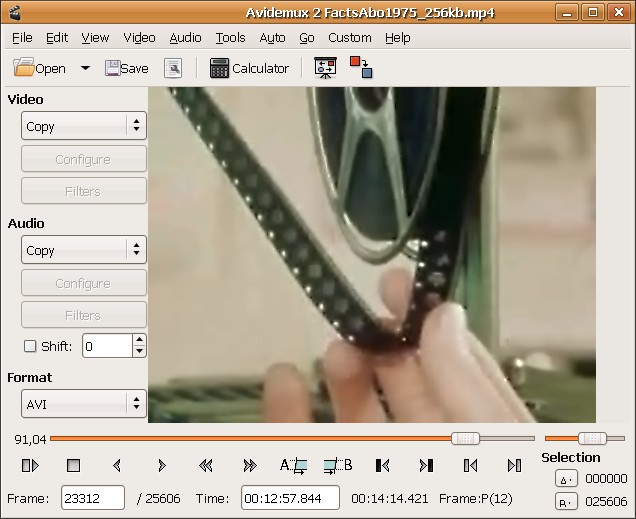
VideoProc
VideoProcは、画面がシンプルで使いやすいですが高度な作業が出来ないという欠点があります。しかし、素人向けの誰でも操作できるソフトです。

低スペックPCで動画編集する方法
低スペックパソコンで動画編集をするコツは、いかにパソコンの負担減らすかということです。ここでは、気を付けるべき点3つをお伝えします。
- 1つ目、プレビューの画質を落としましょう。たいてい画質の調整が可能なので、最低限の画質にしてパソコンの負担を小さくします。
- 2つ目、不要なデータは削除しましょう。動画が動画編集ソフト内にあればあるだけ、パソコンにストレスがかかっています。最小限のデータで作業するよう心がけましょう。
- 3つ目、動画編集ソフト以外のアプリケーションは閉じましょう。他のソフトが開かれていると、パソコンに余計な負荷がかかります。
積み重なるとパソコンへの大きな負担となるので、気を付けましょう。
低スペックのパソコンで動画編集するときに注意したいコト
Freeソフトもありますが、低スペックパソコンでは全ての動画編集ソフトが動作するわけではありません。軽い動画編集ソフトを選ぶことが重要です。その点HitPaw Edimakorは、無料のお試し版があり実際にその機能を試せるので安心ですね。
他には、BTOショップでパソコンを作ることも良い選択でしょう。BTO(Build To Order)とは、注文を受けてからパソコンを組み立てること。BTOショップではパーツの組み合わせに融通が利くので、動画編集に特化したパソコンを購入できます。
まとめ
低スペックパソコンで動画編集する方法は、軽い動画編集ソフトを選ぶこと、パソコンに負担をかけない作業を心がけることです。動画編集を仕事で行う人は、BTOショップで動画編集用のパソコンを購入するのも良いでしょう。動画編集ソフトですが、HitPaw Edimakorは必要なツールが揃っていて、操作も簡単なので初心者向けです。軽い動画編集ソフトにも関わらず、ここまで使いやすいソフトの条件も満たしているのは珍しいでしょう。






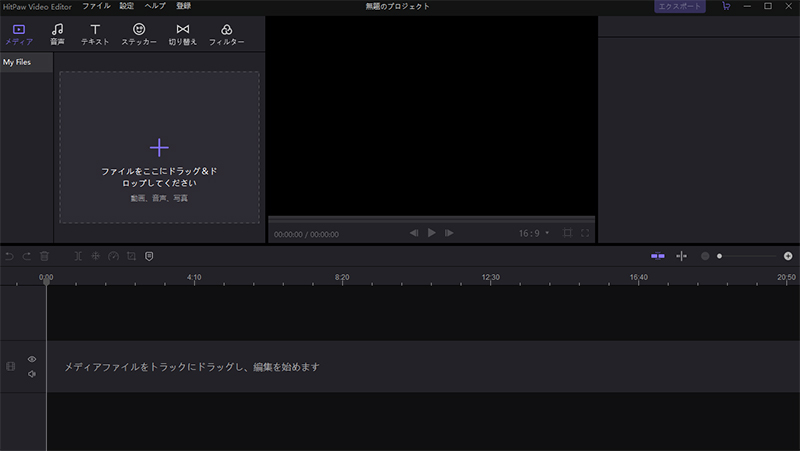
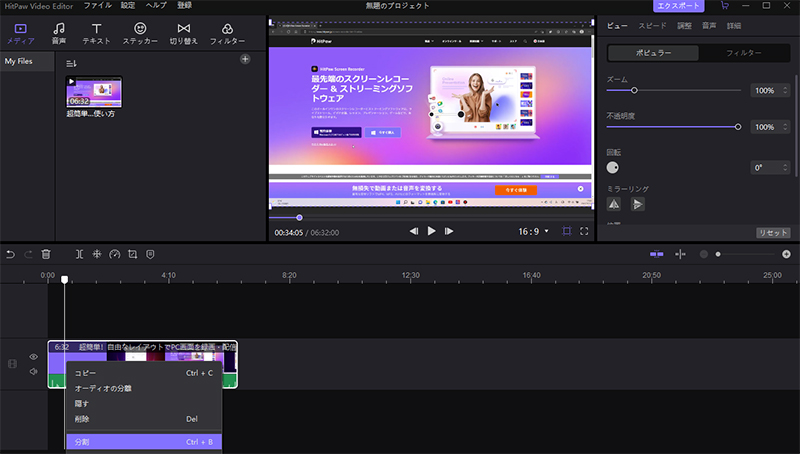
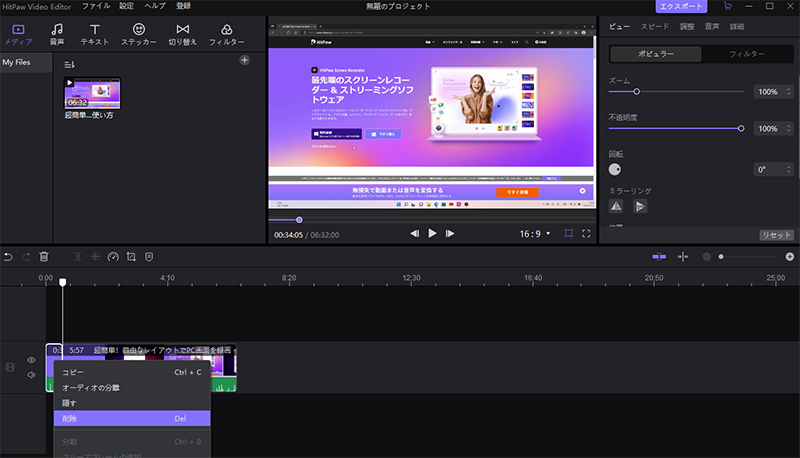



議論に参加して、あなたの声を聞かせてください。
コメントを書く
HitPaw記事のレビューを作成します。